Gihosoft Free Video Joiner是一款好用的视频合并工具。使用本软件可以轻松将电脑本地的多个MP4视频文件合并成一个视频;
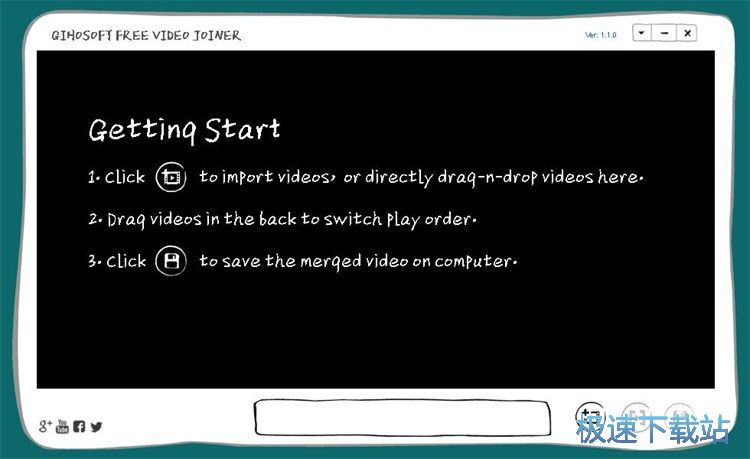
极速小编这一次就给大家演示一下怎么使用Gihosoft Free Video Joiner将电脑中的两个视频合并成一个视频吧。按照软件主界面的提示,点击软件主界面中的视频添加按钮,打开文件浏览窗口,选择视频合并;
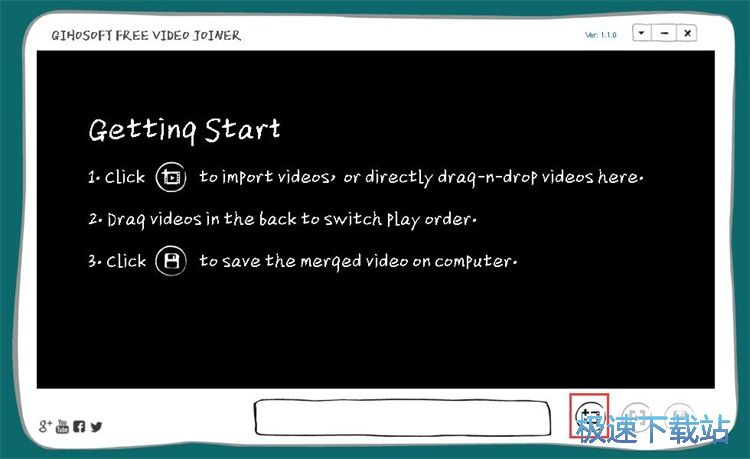
在文件浏览窗口中,根据MP4视频的存放路径,找到想要进行合并的MP4视频文件。我们可以直接框选文件夹中的视频文件进行选择。视频选择完成后点击打开就可以将两个视频导入到软件中;
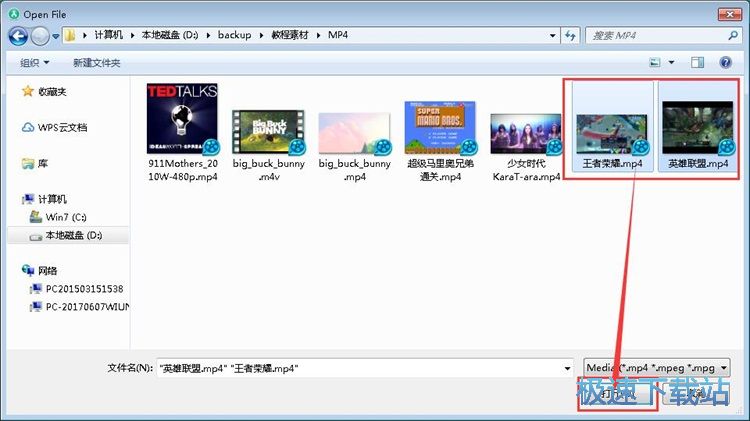
视频成功导入到软件中。这时候软件会自动打开视频并播放视频内容,软件会在视频播放区域下方的视频列表中显示导入到软件的视频数量;
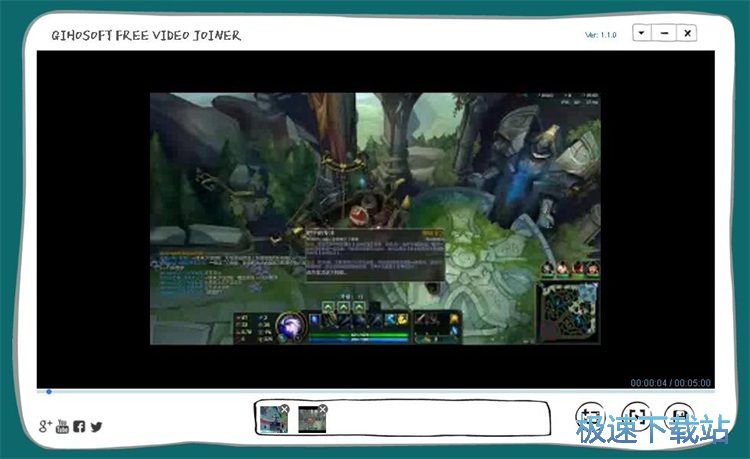
我们可以点击软件主界面功能按钮中间的下一个视频按钮,就可以直接切换播放添加到软件中的下一个视频;
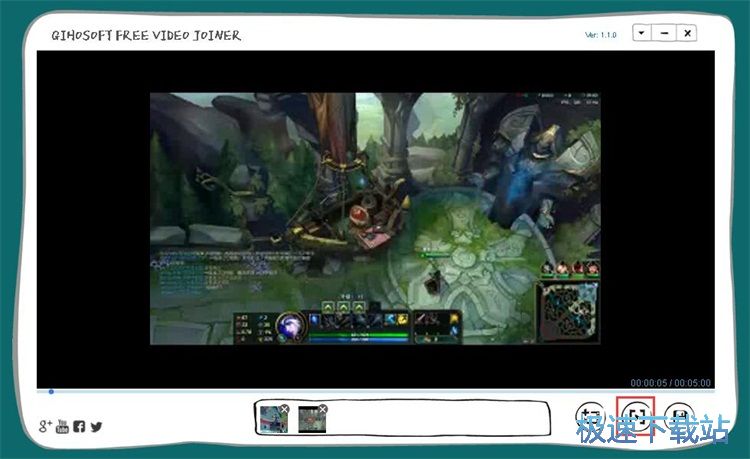
视频切换完成,这时候软件会自动打开下一个视频并进行播放。我们可以这样检查导入到软件中的视频是否正确;
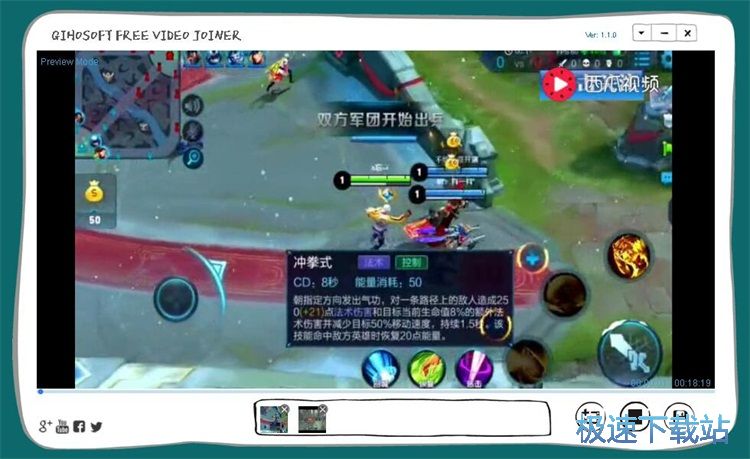
接下来我们就可以开始合并视频了点击软件主界面底部功能按钮中的保存,就可以开始将导入到软件中的两个视频合并成一个视频了;
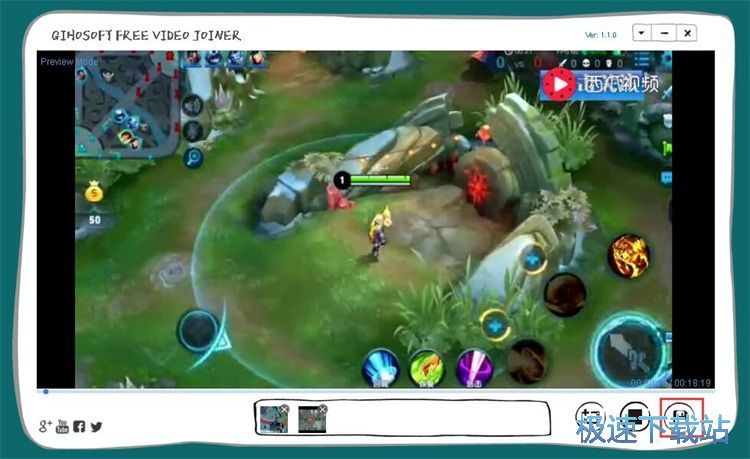
打开视频合并选项窗口。我们需要在这里选择合并视频的输出格式,我们可以选择MP4、AVI、WMV、MOV格式。软件默认选择与源视频格式相同的视频格式。我们还可以设置视频输出路径。点击Browse浏览就可以打开文件夹浏览窗口,选择视频输出路径;
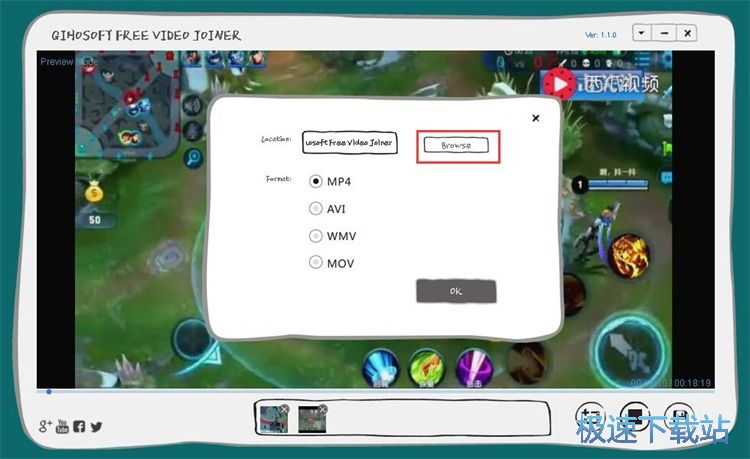
在文件夹浏览窗口中,找到想要用来保存合并得到的MP4视频的文件夹,选中文件夹后点击选择文件夹,就可以完成合并视频输出路径设置;
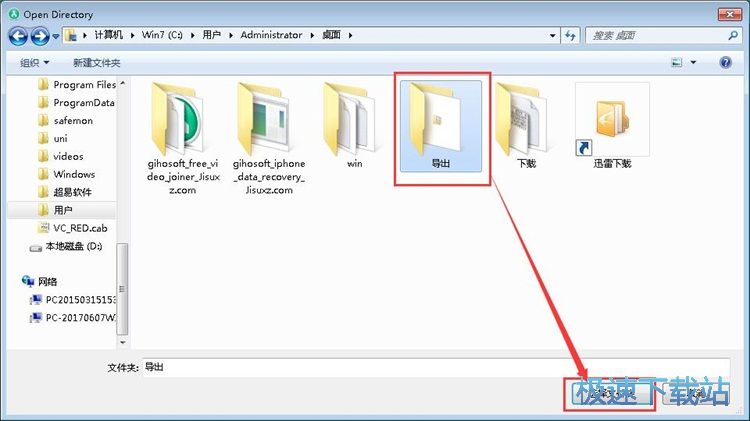
视频合并选项设置完成后,就可以点击视频合并选项设置窗口中的OK按钮,开始合并视频;
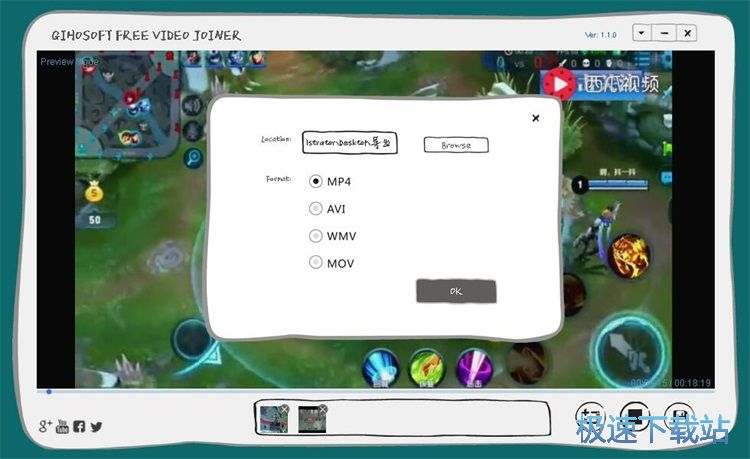
软件正在合并视频,合并视频需要一定的时间,请耐心等待视频合并完成;
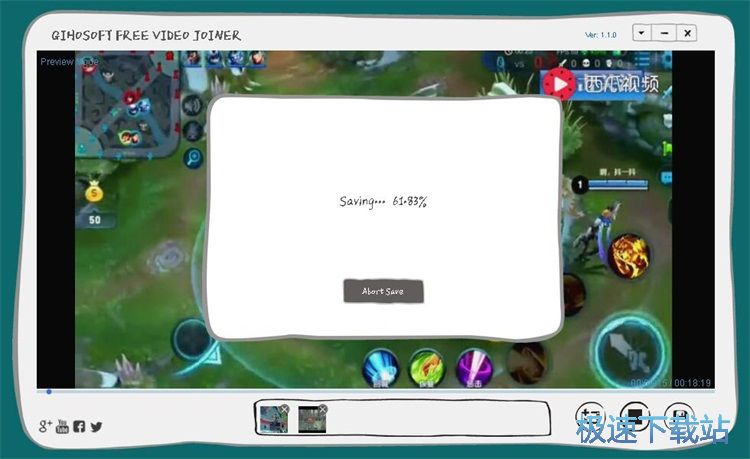
视频合并成功,这时候软件会弹窗提示视频保存成功,并询问是否马上播放视频。点击Play播放就可以马上播放视频,如果不想播放可以点击Cancel取消;
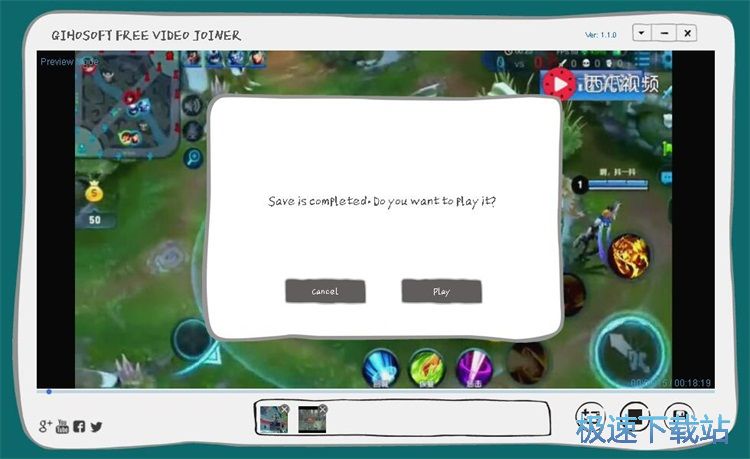
这时候打开视频输出路径文件夹,在文件夹中就可以看到使用软件合并本地MP4视频后输出到文件夹中的MP4视频。
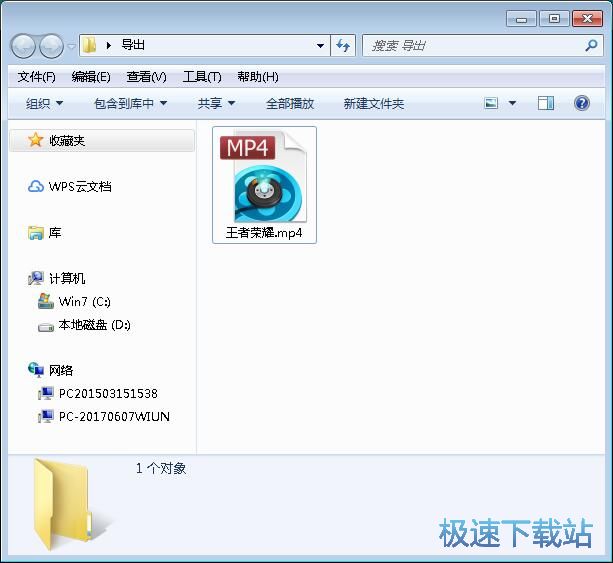
Gihosoft Free Video Joiner的使用方法就讲解到这里,希望对你们有帮助,感谢你对极速下载站的支持!